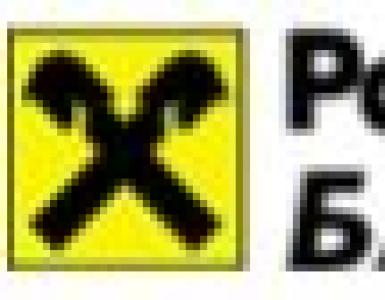Ar galima išjungti įrenginio giminystės paslaugą. Nereikalingos paslaugos, kurias galima išjungti sistemoje „Windows“.
tai yra: services.msc, ir dar pasakysiu, kad jų (paslaugų) yra labai daug, ir ne visos reikalingos. Bet manau, kad visi žino, kad kuo daugiau paslaugų įtraukta, tuo lėčiau paleidžiama sistema ir dar daugiau laisvosios kreipties atmintis.
Šiame straipsnyje išsiaiškinkime, kurios paslaugos gali būti išjungtos nepažeidžiant sistemos našumo:
Pirmiausia paleiskite paslaugų valdymo langą: paspauskite klavišų kombinaciją Win + R, pasirodžiusiame lange įveskite komandą services.msc
Atsidaro visų sistemos paslaugų sąrašas.

Pasirenkame nepadorų, atidarome ir išjungiame.
Atkreipti Jūsų dėmesį! Neužtenka vien sustabdyti nepadorią paslaugą! Turite nurodyti paleidimo tipą kaip Išjungtas! Priešingu atveju po pirmojo sistemos perkrovimo paslauga vėl veiks:

Prieš išjungdami paslaugas, bet kuriuo atveju galite nustatyti atkūrimo tašką. Jei po perkrovimo viskas veikia tinkamai, išjungėte tik tas paslaugas, kurios nepakenks sistemai, jei išjungsite.
skype atnaujinimas- ši paslauga nėra Windows sistemos paslauga, ji atsiranda įdiegus Skype ir ją atnaujinus - Išjungti;
„Windows“ paieška- Turinio indeksavimo, ypatybių kaupimo talpykloje ir failų paieškos rezultatų paslauga, El. paštas ir kitas turinys. kitaip tariant, paslauga pagreitina paieškos procesą. - Išjungti (jei retai naudojatės paieška);
Failai neprisijungę- aptarnauja neprisijungus naudojamų failų talpyklą - Išjungti;
Kompiuterio naršyklė- jei turite vieną kompiuterį ir jis neveikia Microsoft tinkle ir nedalyvauja namų grupėje - Išjungti;
Windows ugniasienė - jei įdiegėte ugniasienė pavyzdžiui, iš trečiosios šalies gamintojo ESET Smart Security, tada šią paslaugą tikrai galima išjungti;
Pagalbinė paslauga IP- reikalingas tuneliavimui palaikyti IPv6, bet kadangi IPv6 vis dar nenaudojamas - Išjungti;
Antrinis prisijungimas- leidžia vykdyti procesus kito vartotojo vardu - Išjungti;
Spausdinimo tvarkyklė- jei neturite spausdintuvo - Išjungti;
Nuotolinės prieigos ryšio tvarkyklė- jei nenaudojate VPN (virtualus privatus tinklas) - Išjungti;
Tinklo nario tapatybės vadovas- identifikuoti peer-to-peer tinklo dalyvius - Išjungti;
Pakeistas nuorodų stebėjimo klientas- Palaiko ryšius tarp NTFS failų, perkeltų kompiuteryje arba tarp kompiuterių tinkle - Išjungti;
Nuotolinio darbalaukio serverio konfigūravimas- sukonfigūruoti nuotolinio darbalaukio serverį. Jei nenaudojate šios funkcijos – Išjungti;
Intelektualiosios kortelės ištrynimo politika- be jokios abejonės - Išjungti;
Namų grupės klausytojas- jei jums nereikia namų grupės - Išjungti;
„Windows“ įvykių rinkiklis- leidžia rinkti įvykius iš kitų kompiuterių - Išjungti;
Serveris- jei neplanuojate dalytis savo kompiuterio resursais - Išjungti;
Prisijungimas prie tinklo- jei nesate domeno narys - Išjungti;
„Windows“ klaidų registravimo paslauga- Leidžia siųsti klaidų ataskaitas, jei programa nutrūksta arba užstringa, taip pat leidžia pristatyti galimus problemų sprendimus. Taip pat leidžia kurti diagnostikos ir atkūrimo paslaugų žurnalus. Jei ši paslauga sustabdoma, klaidų ataskaitų teikimas gali neveikti, o diagnostikos ir atkūrimo paslaugų rezultatai gali būti nerodomi. - Išjunk;
Diagnostikos sistemos surinkimas
Diagnostikos paslaugų priegloba- nenaudinga paslauga - Išjungti;
Faksas- jei nėra fakso - Išjungti;
centras windows atnaujinimai - jei nenorite atnaujinti sistemos (nerekomenduojama) - Išjungti.
Leiskite jums priminti, kad tai tik tie langų paslaugos 8.1, kurios yra leidžiamos ir pirmiausia turi būti išjungtos, tačiau teoriškai galima bandyti išjungti ir kitas paslaugas.
„Microsoft“ operacinė sistema yra taip sutvarkyta, kad joje yra daug daugiau paslaugų nei reikia paprastam vartotojui. Jie kabo fone ir nenaudingai įkelia jūsų kompiuterį ar nešiojamąjį kompiuterį. Tai ypač pastebima ne galingiausiuose įrenginiuose, kai bandote paleisti vieną iš savo mėgstamų žaidimų. Tačiau tokia padėtis mums netinka, išsiaiškinkime, kurias paslaugas galima išjungti sistemoje „Windows 7“, kad jos veiktų geriau.
Visi procesai, esantys operacinėje sistemoje, yra suskirstyti į 3 pagrindines grupes:
- tie, kurių niekada negalima liesti (kitaip sistema neveiks tinkamai);
- paslaugos, kurias galima išjungti (priklausomai nuo konkretaus vartotojo poreikių);
- procesai, kurių dažniausiai visai nereikia.
Po trumpos įžangos pereiname tiesiai prie nereikalingų funkcijų išjungimo. O kurie iš jų nėra reikalingi konkrečiai jums, galite suprasti iš žemiau pateikto sąrašo.
Išjungti nereikalingą
Taigi, pradėkime išjungti nereikalingus komponentus. Norėdami tai padaryti, paleiskite paslaugų tvarkyklę.
Prieigos būdai
Lengviausias būdas yra atidaryti paslaugų tvarkyklę pirmuoju būdu. Bet jūs turite teisę pasirinkti, kaip tai padaryti. Mes tiesiog apibūdinsime kiekvieną iš metodų.
Per užduočių tvarkyklę
Pirma, naudokite užduočių tvarkyklės funkciją. Vykdykite mūsų žingsnis po žingsnio vadovą:
- Dešiniuoju pelės mygtuku spustelėkite bet kurią užduočių juostos vietą ir kontekstiniame meniu pasirinkite elementą, nurodytą numeriu
- Perjunkite į skirtuką, pažymėtą skaičiumi
„1“ ir paspauskite mygtuką, esantį apatinėje dešinėje užduočių tvarkyklės dalyje.
Tai prasidės laukas ir pats dispečeris.
Pereikime prie kito būdo pasiekti sistemos procesus.
Naudodamiesi programa „Vykdyti“.
„Windows 7 x 32/x 64 Bit“ paslaugų tvarkyklę galima sukonfigūruoti naudojant universalų įrankį, vadinamą Vykdyti. Norėdami tai padaryti, vadovaukitės mūsų mintimi:
Vienu metu paspauskite mygtukus „Win“ + „R“. Atsidariusiame lange įveskite komandą: "services .msc" ir paspauskite "Enter".
Po to iš karto atsidarys reikalingi įrankiai ir juos bus galima redaguoti.
Per pradžios meniu
Taip pat galite paleisti programą, kurios mums reikia bet kurios versijos „Windows 7“ (įskaitant didžiausią) naudodami standartinį meniu Pradėti. Norėdami tai padaryti, atidarykite pastarąjį ir paieškos juostoje įveskite ieškomo objekto pavadinimą. Tada spustelėkite elementą, kuris rodomas paieškos rezultatuose.
Valdymo skydelyje
Paskutinė galimybė, kurią apžvelgsime, yra paslaugų kliento paleidimas per valdymo skydelį.
- Atidarykite „Pradėti“ ir dešinėje meniu pusėje spustelėkite nuorodą, pažymėtą raudonu žymekliu.
- Valdymo skydelio paieškos juostoje įveskite žodį „Administravimas“. Tada spustelėkite elementą, pažymėtą skaičiumi "2".
- Pasirinkite Paslaugos. Po to bus paleistas norimas įrankis.
Reikia daugybės paslaugų tvarkyklės paleidimo parinkčių, kad galėtumėte pasiekti savo tikslą bet kurioje „Windows 7“ versijoje ir skirtingo dydžio sistemos bituose.
Mes naudojame trečiųjų šalių programinę įrangą
Yra programų, leidžiančių išjungti nereikalingas „Windows 7“ paslaugas. Jos pakeičia įprastas funkcijas. Pažvelkime į vieną iš patogiausių komunalinių paslaugų. Programa vadinama Easy service optimizer, ją galite atsisiųsti adresu Oficiali svetainė .
Apsvarstykite, kaip dirbti su programa:
- Pirmiausia turite atsisiųsti „Easy Service Optimizer“. Tada išpakuokite archyvą ir paleiskite ekrano kopijoje pažymėtą failą. Programa nereikalauja diegimo ir bus atidaryta nedelsiant.
- Norėdami atlikti bet kokius veiksmus su pasirinktu objektu, turite jį spustelėti dešiniuoju pelės mygtuku ir kontekstiniame meniu pasirinkti norimą elementą.
- Taip pat iš čia galime patekti į sistemos naudingumą Windows 7. Norėdami tai padaryti, atidarykite meniu, pažymėtą numeriu
„1“ ir kontekstiniame meniu spustelėkite norimą elementą.
Natūralu, kad prireikus bet kurią sistemos paslaugą galima įjungti iš naujo.
Išjungti nereikalingą
Taigi, jei žinote, kaip patekti į paslaugų tvarkyklę sistemoje „Windows 7“, laikas paaiškinti, kaip jas išjungti. Norėdami išjungti bet kurią paslaugą, turite ją atidaryti. Tai galima padaryti per kontekstinį meniu (dešiniuoju pelės mygtuku spustelėkite pavadinimą) arba tiesiog dukart spustelėdami LMB.
Mažame lange galite nustatyti paleidimo tipą (norėdami išjungti, pasirinkite „Išjungta“) ir jį sustabdyti. Tai jums padės mygtukas, pažymėtas skaičiumi „2“.
Dėmesio. Kai kuriais atvejais gali tekti iš naujo paleisti kompiuterį, kad pakeitimai įsigaliotų.
Kas gali būti išjungta
Prieš kalbėdami apie paslaugas, kurias galima išjungti sistemoje „Windows 10“, norime priminti vieną svarbų dalyką: niekada neišjunkite procesų, kurių tikslo nežinote! Tokiu atveju jūsų operacinė sistema gali būti rimtai pažeista, o kartais net prarandami asmeniniai duomenys. Būtinai perskaitykite aprašymą. Užuominų yra ir pačioje dispečerinėje.
Atsakingas už failų paiešką kompiuteryje. Jį galite išjungti tik kaip paskutinę priemonę, jei ieškodami duomenų OS naudojate trečiųjų šalių sprendimus.
Procesas, reikalingas atsarginėms kopijoms kurti Operacinė sistema atsigavimo atveju po gedimų.
Kompiuterio naršyklė
Atsakingas už kompiuterio prijungimą prie namų tinklo ar kitų įrenginių. Jei neketinate to daryti, nedvejodami išjunkite „Kompiuterio naršyklę“.
Antrinis prisijungimas
Naudojama dirbti su keliomis paskyromis sistemoje Windows 7. Jei turite tik vieną sąskaita. Vietinę paslaugą galima išjungti.
Spausdinimo tvarkyklė
Iš pavadinimo viskas aišku. Jei neturite spausdintuvo ir iš esmės nespausdinate, šią paslaugą pašaliname.
NetBIOS per TCP/IP palaikymo modulis
Būtinas norint bendrinti failus ir spausdintuvus. Vėlgi, jei nesate prisijungę prie tinklo, jis veiks veltui, todėl galite išjungti procesą.
Namų grupės teikėjas
Vėl tinklas, šį kartą darbas su namų grupe. Neprisijungęs prie tinklo. Tada išjunkite.
Serveris
Vietinis tinklas. Jei tau to nereikia. Nedvejodami išjunkite ir šiek tiek sumažinkite kompiuterio ar nešiojamojo kompiuterio apkrovą.
Įrankiai, reikalingi darbui su jutikliniais ekranais ir kitomis panašiomis programėlėmis. Natūralu, kad jei sistemoje jų nėra, interaktyviąją funkciją galima ir net reikia išjungti.
Nešiojamų įrenginių surašymo paslauga
Funkcija sinchronizuoti failus tarp Windows biblioteka laikmenas ir kitus įrenginius. Mažai tikėtina, kad kam nors gali prireikti šios paslaugos.
„Windows Media Center“ planuoklis
Visiškai nereikalinga programa ir paslauga, kurią geriausia išjungti.
Bluetooth palaikymas
Čia viskas labai aišku. Yra kompiuterio konfigūracija, kurioje yra belaidis adapteris, ir jūs jį naudojate, tada negalite išjungti proceso.
„BitLocker“ disko šifravimas
Šis įrankis reikalingas norint užšifruoti diskus sistemoje Windows 7. Jei pastaruoju nenaudojate, paslaugą pašaliname.
Nuotoliniai staliniai kompiuteriai
Procesas bus reikalingas tik tiems, kurie naudoja nuotolinę prieigą prie kompiuterio.
išmanioji kortelė
Visiškai ne norima funkcija kurią būtinai reikėtų išjungti.
Temos
Kai temos bus išjungtos, „Windows“ bus rodoma klasikiniame rodinyje. Išnyks langų ir kitų gražių „bandelių“ skaidrumas. Ar juos išjungti, ar ne, sprendžia kiekvienas, tačiau būtent šis procesas naudoja daugiausiai kompiuterio resursų.
Tai viskas. Nerekomenduojame išjungti kitų paslaugų sistemoje „Windows 7“. Be to, tai labai nepadidins našumo. Žinoma, yra ir kitų parinkčių, tokių kaip SSDP atradimas, diagnostikos paslaugos priegloba, WWAN automatinis konfigūravimas, atradimo teikėjo priegloba, pakeistas saitų sekimo klientas arba „Windows Update“. Tačiau jų išjungimas jau priklauso nuo kiekvieno iš mūsų poreikių.
Taip pat yra paslaugų, kurios įdiegiamos kartu su kai kuriais įrenginiais. Pavyzdžiui, belaidžiai moduliai veikia AtherosSvc dėka.
Ko negalima išjungti
Kaip jau minėjome, kai kuriuos sistemos procesus liesti griežtai draudžiama. Jas redaguodami keliate pavojų asmens duomenų saugumui ir sistemos saugumui. Žemiau pateikiamas svarbiausių iš jų sąrašas.
- windows montuotojas. Nepakeičiamas sistemos įrankis, leidžiantis įdiegti naują programinė įranga kompiuteryje;
- ASLDR;
- RPC Endpoint Mapper;
- Failų paslauga neprisijungus;
- Filialo talpykla. Atsakingas už tinklo ryšio optimizavimą;
- „Windows Audio“. Atsakingas už garso atkūrimą;
- DEP. Sistemos dalis, apsauganti OS nuo virusų;
- nuotolinės procedūros skambutis. Sistema, glaudžiai susijusi su kitais OS komponentais. Štai kodėl jūs tiesiog negalite jo išjungti;
- Apsauga-SPP;
- diagnostikos sistemos mazgas;
- Vairuotojo fondas. Priemonių rinkinys, atsakingas už darbą su vairuotojais;
- vaultsvc. Kreditų vadybininkas;
- darbų planuotojas. Labai reikalinga funkcija, kurios negalima atsisakyti;
- Prijunkite ir paleiskite. Leidžia greitai ir lengvai įdiegti naują aparatinę įrangą kompiuteryje;
- Superfetch. Pagreitina Windows 7. Paslauga įsimena dažniausiai paleistas programas ir įkelia jas į atmintį, kad būtų galima greitai paleisti.
Nereikalingų komponentų išjungimas, nors ir šiek tiek, pagreitina kompiuterį. Tai ypač ryšku įrenginiuose, kuriuose įdiegta 2 ar mažiau GB RAM.
Apibendrinant
Šiuo klausimu, kurias „Windows 7“ paslaugas galima išjungti siekiant pagerinti sistemos veikimą, galima laikyti išnaudotomis. Taip pat paaiškinome, kaip atidaryti reikiamus įrankius ir ką tiksliai galima išjungti norint optimizuoti kompiuterį. Dabar galite mėgautis savo mėgstamu žaidimu, pavyzdžiui, CS:GO, labai patogiai. Jei vis dar turite klausimų, užduokite juos komentaruose. Stengsimės padėti visiems.
Vaizdo instrukcija
Kad vaizdas būtų aiškesnis ir išsamesnis, savo vartotojams įrašėme vaizdo įrašą, kuriame jie parodė nereikalingų paslaugų išjungimo procesą operacinėje sistemoje Windows 7. Tikimės, kad tai padės padidinti kompiuterio ar nešiojamojo kompiuterio greitį.
Išjunkite nereikalingas paslaugas „Windows 7“ kompiuteryje
4,5 (90%) 2 Balsai - Perjunkite į skirtuką, pažymėtą skaičiumi
Nors „Windows 7“ paleidžiama ir daugeliu atžvilgių reaguoja geriau nei jos pirmtakas „Vista“, numatytieji jos nustatymai toli gražu nėra optimalūs darbui. Tačiau pagreitinant „septynetuko“ darbą, reikia atsižvelgti į tai, kad kai kurie jo nustatymų pakeitimai lemia sistemos funkcionalumo ir išvaizdos pablogėjimą. Jūsų užduotis yra pasirinkti konfigūraciją, kuri užtikrintų geriausią našumo, funkcionalumo ir balansą išvaizda. Toliau apžvelgsime kelis būdus, kaip paspartinti daugelio „Windows 7“ sistemų darbą, taip pat kai kurias jos paslaugas.
„Windows 7“: optimizuokite sistemos įkrovą
Žinoma, kad vartotoją labiausiai erzina ilgas operacinės sistemos įkėlimas. Nepaisant to, kad „septyniuką“ kūrėjai optimizuoja taip, kad jis įkeliamas 10-20 sekundžių greičiau nei „Vista“, vartotojai visada siekia, kad jis būtų dar greitesnis. Kelių branduolių procesoriai leidžia dar labiau paspartinti sistemos įkrovimą, o tam reikia atlikti daugybę nustatymų. Atidarykite msconfig įrankį įvesdami jos pavadinimą meniu juostoje Pradėti. Atsidariusiame lange mums reikia skirtuko Atsisiųsti, kuriame turime spustelėti mygtuką Išplėstinės parinktys.
 Pažymėkite langelį šalia procesorių skaičius ir išskleidžiamajame meniu pasirinkite maksimalų branduolių skaičių. Spustelėję Gerai, kad išsaugotumėte nustatymus, perkraukite sistemas ir pamatysite, kiek greitesnis tapo Windows 7 įkrovimas. Windows. Todėl, vėl atidarę msconfig įrankį, eikime į kitą jos skirtuką Paleistis.
Pažymėkite langelį šalia procesorių skaičius ir išskleidžiamajame meniu pasirinkite maksimalų branduolių skaičių. Spustelėję Gerai, kad išsaugotumėte nustatymus, perkraukite sistemas ir pamatysite, kiek greitesnis tapo Windows 7 įkrovimas. Windows. Todėl, vėl atidarę msconfig įrankį, eikime į kitą jos skirtuką Paleistis.  Daugelis „Windows“ programų įrašomos į sistemos paleidimą, vartotojui to nepastebėjus. Kai tokių programų yra per daug, atsisiuntimas pradeda gerokai lėtėti. Todėl atidžiai išanalizuokite paleisties skirtuke pateiktą programų sąrašą ir atžymėkite visas programas, kurių jums nereikia. Idealiu atveju turėtumėte palikti varnelę tik prieš antivirusinės programos pavadinimą. Lygiai taip pat „Windows“ paspartins įkėlimą, išjungdama visas nereikalingas paslaugas, kurios lėtina ne tik paleidimą, bet ir darbą. Toliau aptarsime, kaip juos išjungti.
Daugelis „Windows“ programų įrašomos į sistemos paleidimą, vartotojui to nepastebėjus. Kai tokių programų yra per daug, atsisiuntimas pradeda gerokai lėtėti. Todėl atidžiai išanalizuokite paleisties skirtuke pateiktą programų sąrašą ir atžymėkite visas programas, kurių jums nereikia. Idealiu atveju turėtumėte palikti varnelę tik prieš antivirusinės programos pavadinimą. Lygiai taip pat „Windows“ paspartins įkėlimą, išjungdama visas nereikalingas paslaugas, kurios lėtina ne tik paleidimą, bet ir darbą. Toliau aptarsime, kaip juos išjungti. „Windows 7“ paslaugų optimizavimas
Visoje „Windows“ OS šeimoje yra daug paslaugų, skirtų sąveikauti su vidine aparatūra, tvarkyklėmis ir kai kuriomis sistemos parinktimis. Daugelis trečiųjų šalių programų taip pat prideda prie sistemos savo paslaugas. Veikdamos fone, daugelis paslaugų žymiai sumažina sistemos našumą, tačiau niekaip nepagerina jos funkcionalumo. Be to, daugelis „Windows 7“ paslaugų kenkia bendras saugumas sistemos. Šios paslaugos, visų pirma, apima numatytąjį nuotolinį registrą, kuris leidžia užpuolikui atlikti bet kokius sistemos pakeitimus. Yra du būdai atidaryti paslaugų valdymo įrankį: eikite į Valdymo skydas - Administravimo įrankiai - Paslaugos arba įveskite services.msc meniu juostoje Pradėti. Paleidus šią programą, priešais jus atsidarys langas su visų paslaugų sąrašu.
Paleidus šią programą, priešais jus atsidarys langas su visų paslaugų sąrašu.  Norėdami išjungti tam tikrą paslaugą, turite spustelėti ją kairiuoju pelės mygtuku, po kurio atsidarys langas.
Norėdami išjungti tam tikrą paslaugą, turite spustelėti ją kairiuoju pelės mygtuku, po kurio atsidarys langas.  Spustelėkite mygtuką Sustabdyti, kad sustabdytumėte paslaugą ir pakeistumėte paleidimo tipą į Išjungta, kad kitą kartą paleidus sistemą ji vėl nebūtų įjungta. Po to spustelėkite Taikyti ir Gerai, paslauga nebetrukdys jūsų kompiuteriui. Dirbdami su paslaugų sąrašu turėtumėte būti ypač atsargūs, nes išjungus norimą procesą gali iš dalies prarasti sistemos veikimą: tam tikra įranga ar programos gali nustoti veikti. Jei vienu metu atlikote kelių dešimčių paslaugų savybių pakeitimus, nebus lengva rasti tinkamą paslaugą, reikalingą konkrečios programos veikimui. Žemiau pateikiame sąrašą paslaugų, kurias galima išjungti beveik bet kuriame kompiuteryje, nesvarbu, ar tai būtų vienas įrenginys, ar jo dalis vietinis tinklas.
Spustelėkite mygtuką Sustabdyti, kad sustabdytumėte paslaugą ir pakeistumėte paleidimo tipą į Išjungta, kad kitą kartą paleidus sistemą ji vėl nebūtų įjungta. Po to spustelėkite Taikyti ir Gerai, paslauga nebetrukdys jūsų kompiuteriui. Dirbdami su paslaugų sąrašu turėtumėte būti ypač atsargūs, nes išjungus norimą procesą gali iš dalies prarasti sistemos veikimą: tam tikra įranga ar programos gali nustoti veikti. Jei vienu metu atlikote kelių dešimčių paslaugų savybių pakeitimus, nebus lengva rasti tinkamą paslaugą, reikalingą konkrečios programos veikimui. Žemiau pateikiame sąrašą paslaugų, kurias galima išjungti beveik bet kuriame kompiuteryje, nesvarbu, ar tai būtų vienas įrenginys, ar jo dalis vietinis tinklas.
- Nuotolinis registras leidžia nuotoliniams vartotojams atlikti sistemos registro pakeitimus. Saugumo sumetimais ši paslauga turėtų būti nedelsiant išjungta.
- „Offline Files“ yra atsakinga už neprisijungus naudojamų failų API diegimą. Nereikalingas daugumai vartotojų. Išjungti.
- Planšetinio kompiuterio įvesties paslauga reikalinga, kad rašiklis ir panašūs įvesties įrenginiai veiktų planšetiniuose kompiuteriuose. Išjungti.
- „Windows“ klaidų registravimo tarnyba yra atsakinga už sistemos klaidų registravimą. Jei turite įprotį analizuoti žurnalo įrašus, kad rastumėte klaidų priežastis iškilus problemoms su kompiuteriu, palikite paslaugos paleidimo tipą Auto. Jei beveik niekada nesidomi tuo, kas įrašyta sistemos žurnale, paslaugą galima išjungti.
- IPsec Key Exchange Key Modules… – Teikia IKE raktų tvarkymą ir autentifikuotą IP operaciją. Išjungti.
- Pakeistas nuorodų stebėjimo klientas. Paslauga stebi failų asociacijas NTFS sistemoje. Išjungus kompiuteris veiks greičiau.
- Kad paieška veiktų, reikalinga „Windows Search“ jūsų kompiuteryje esantiems failams indeksuoti. Jei nenaudojate integruotos sistemos paieškos, paslauga gali būti išjungta.
- tėvų kontrolė. Ši paslauga atėjo į Windows 7 iš Vista versijos ir reikalinga tik suderinamumui su ja. Išjungti.
- IPSec politikos agentas. Beveik niekada nenaudotas namų kompiuteryje. Išjungti.
- KtmRm paskirstyto sandorio koordinatoriui. Jei perskaitysite paslaugos aprašymą, paaiškės, kad nerekomenduojama jos paleisti, nebent esate tikri, kad jums jos reikia. Išjungti.
- Pagalbininko paslaugos IP. Nenaudojamas namų kompiuteryje. Išjungti.
- Spausdinimo tvarkyklė. Jei nenaudojate spausdintuvo, išjunkite šią paslaugą. Jei laikas nuo laiko spausdinate dokumentus, pabandykite nustatyti rankinį paleidimą. Jei tokiu atveju spausdinimas neveikia, pakeiskite paleidimo tipą į Auto. Ar jūsų spausdintuvas veiks su rankinio paleidimo tipu, ar ne, priklauso tik nuo jo tvarkyklių.
- Norint vykdyti procesus kaip kitam vartotojui, reikalingas antras prisijungimas. Saugumo sumetimais išjungtas.
- Fakso aparatas. Išjunkite, jei nesiunčiate ir nepriimate faksogramų.
- „Windows Defender“ apsaugo nuo šnipinėjimo programų. Galima išjungti, jei planuojate savo sistemoje įdiegti alternatyvią apsaugos sistemą.
- Windows ugniasienė. Galima išjungti, jei savo sistemoje įdiegėte trečiosios šalies užkardą.
- Intelektualiosios kortelės ištrynimo politika. Jei nenaudojate lustinių kortelių, paslauga jums nereikalinga.
- „Microsoft iSCSI Initiator Service“. Jei nenaudojate iSCSI įrenginių, galite nustatyti paslaugos paleisties tipą kaip Rankinis.
- SSDP aptikimas reikalingas įrenginiams, naudojantiems SSDP protokolą. Gali būti išjungtas.
- Prisitaikantis ryškumo valdymas reikalingas tik kompiuterių savininkams, turintiems įmontuotą šviesos jutiklį, kad būtų galima automatiškai reguliuoti monitoriaus ryškumą.
- Norint aptikti darbo mašinas vietiniame tinkle, reikalinga kompiuterio naršyklė. Vienam kompiuteriui paslauga nereikalinga. Išjungti.
- Serveris. Paslauga reikalinga tik tiems kompiuteriams, kurie naudojami failams arba spausdintuvams bendrinti. Išjungti.
- Bluetooth palaikymo paslauga. Išjunkite, jei neturite „Bluetooth“.
Išjungimo laiko sumažinimas: „Windows 7“ optimizavimas
Sistemos išjungimo laiką taip pat galima sutrumpinti, tačiau tai galima padaryti tik naudojant šiek tiek barbarišką metodą – sutrumpinant procesui skirtą laiką veikiančioms programoms užbaigti. Jei sistema nespės užbaigti savo darbo, jie bus priverstinai sustabdyti. Dar kartą atidarykite registrą ir ten raskite šaką HKEY_LOCAL_MACHINE -> System -> CurrentControlSet -> Control. Ten suraskite parametrą WaitToKillServiceTimeout ir pakeiskite jo reikšmę nuo 12000 iki 2000.
Ten suraskite parametrą WaitToKillServiceTimeout ir pakeiskite jo reikšmę nuo 12000 iki 2000. 
ReadyBoost funkcija
„Windows 7“ turi galimybę ne tik RAM, bet ir naudoti „flash drives“ duomenų kaupimui talpykloje. Tai pagreitina duomenų skaitymo ir rašymo operacijas bei pagerina sistemos našumą. Norėdami naudoti ReadyBoost parinktį, turite turėti USB diskus arba „flash“ kortelės prijungtas prie kompiuterio naudojant kortelių skaitytuvą. Įdėkite diską į kompiuterio USB prievadą ir automatinio paleidimo lange pasirinkite Pagreitinti sistemą naudodami Windows ReadyBoost. Nurodykite laisvos vietos apribojimą. Spustelėkite Taikyti ir Gerai, kad išsaugotumėte nustatymus. Po to USB atmintinėje bus sukurtas failas ReadyBoost.sfcache. Jokiu būdu neišimkite „flash drive“ iš kompiuterio!
Nurodykite laisvos vietos apribojimą. Spustelėkite Taikyti ir Gerai, kad išsaugotumėte nustatymus. Po to USB atmintinėje bus sukurtas failas ReadyBoost.sfcache. Jokiu būdu neišimkite „flash drive“ iš kompiuterio! Kietojo disko optimizavimas sistemoje „Windows 7“.
Ši funkcija galioja šeimoje Windows sistemos, pradedant nuo XP versijos, ji taip pat yra „septynioje“, tačiau jei ši parinktis buvo įjungta pagal numatytuosius nustatymus XP sistemoje, turite ją įjungti patys. Dešiniuoju pelės mygtuku spustelėkite piktogramą Mano kompiuteris ir atidarykite Įrenginių tvarkytuvę. Sąraše raskite Disk Drives, dešiniuoju pelės mygtuku spustelėkite HDD pavadinimą ir pasirinkite Ypatybės. Atsiras langas, kuriame mums reikia skirtuko Politika. Pažymėkite langelį „Išjungti buferio išvalymą ...“. Čia, įrenginių tvarkytuvėje, sąraše randame IDE ATA / ATAPI valdiklių šaką, kur visų ATA kanalų ypatybėse skirtuke Išplėstiniai nustatymai pažymėkite langelį šalia Enable / Enable DMA (Enable DMA).
Čia, įrenginių tvarkytuvėje, sąraše randame IDE ATA / ATAPI valdiklių šaką, kur visų ATA kanalų ypatybėse skirtuke Išplėstiniai nustatymai pažymėkite langelį šalia Enable / Enable DMA (Enable DMA). 
Paspartinkite failų kopijavimą ir perkėlimą
Viena iš naujų „Windows 7“ parinkčių yra nuotolinis diferencinis glaudinimas, skirtas dviejų objektų skirtumams apskaičiuoti, o tai sumažina perduodamų duomenų kiekį, tačiau apskaičiavimui reikia daugiau laiko. Šią parinktį galite išjungti „Windows“ komponentų programoje. Valdymo skyde raskite piktogramą Programos ir funkcijos ir kairėje esančiame sąraše atidarykite Įjungti arba išjungti Windows funkcijas. Atžymėkite laukelį šalia Nuotolinis diferencialinis suspaudimas.
Išjungti vairuotojo parašo patvirtinimą
Šis nustatymas žymiai sumažins tvarkyklių diegimo laiką. Meniu Pradėti ieškokite programos gpedit.msc. Tada elemente Vartotojo konfigūracija eikite keliu Administravimo šablonai -> Sistema -> Tvarkyklės diegimas. Spustelėkite Skaitmeniškai pasirašyti įrenginių tvarkykles ir atsidariusiame lange pasirinkite Išjungti, spustelėkite Taikyti ir Gerai.
Tada elemente Vartotojo konfigūracija eikite keliu Administravimo šablonai -> Sistema -> Tvarkyklės diegimas. Spustelėkite Skaitmeniškai pasirašyti įrenginių tvarkykles ir atsidariusiame lange pasirinkite Išjungti, spustelėkite Taikyti ir Gerai. 
Paspartinkite miniatiūrų peržiūrą
Norėdami padidinti miniatiūrų peržiūros greitį, atlikite reikiamus nustatymus registre. Atidarykite filialą HKEY_CURRENT_USER -> Control Panel -> Mouse. Pakeiskite MouseHoverTime nustatymą į 100 arba mažiau.
Pakeiskite MouseHoverTime nustatymą į 100 arba mažiau. 
Paspartinkite pradžios meniu
Kai atidarote meniu Pradėti, sistema praleidžia šiek tiek laiko identifikuodama ir paryškindama neseniai įdiegtas programas. Jei šios parinkties jums nereikia, galite ją išjungti, sumažindami meniu atidarymo laiką. Dešiniuoju pelės mygtuku spustelėkite mygtuką Pradėti ir pasirodžiusiame meniu pasirinkite Ypatybės. Skirtuke Meniu spustelėkite mygtuką Tinkinti. Atsidariusiame lange su nustatymų sąrašu panaikinkite žymėjimą prie elemento „Paryškinti neseniai įdiegtas programas“.
Skirtuke Meniu spustelėkite mygtuką Tinkinti. Atsidariusiame lange su nustatymų sąrašu panaikinkite žymėjimą prie elemento „Paryškinti neseniai įdiegtas programas“.  Prieš atidarant meniu Pradėti, yra trumpa pauzė, kurią galima sumažinti pakeitus atitinkamą registro nustatymą. Norėdami tai padaryti, pirmiausia paleiskite registrą meniu Pradėti įvesdami žodį regedit ir paspausdami Enter.
Prieš atidarant meniu Pradėti, yra trumpa pauzė, kurią galima sumažinti pakeitus atitinkamą registro nustatymą. Norėdami tai padaryti, pirmiausia paleiskite registrą meniu Pradėti įvesdami žodį regedit ir paspausdami Enter.  Atsidariusiame registro rengyklėje raskite raktą HKEY_CURRENT_USER -> Control Panel -> Desktop ir pakeiskite MenuShowDelay rakto reikšmę iš 400 į 50. Po to pauzė atidarant meniu pastebimai sumažės.
Atsidariusiame registro rengyklėje raskite raktą HKEY_CURRENT_USER -> Control Panel -> Desktop ir pakeiskite MenuShowDelay rakto reikšmę iš 400 į 50. Po to pauzė atidarant meniu pastebimai sumažės. 

Išjunkite nereikalingus vaizdo efektus
Jei jūsų kompiuteryje yra mažiau galinga vaizdo plokštė arba naudojamas pagrindinėje plokštėje įmontuotas grafikos sprendimas, „Aero“ vaizdo efektai gali žymiai sumažinti našumą. Ypač dažnai su šia problema susiduria nebrangių nešiojamųjų kompiuterių, daugiausia skirtų biuro darbui, savininkai. Valdymo skydelyje spustelėkite sistemos piktogramą ir atsidariusiame lange pasirinkite Išplėstiniai sistemos nustatymai. Pamatysite langą, kuriame turėtumėte eiti į skirtuką Išsamiau. Spustelėkite mygtuką Parinktys, esantį skiltyje Našumas. Atsidarys langas su specialiųjų efektų sąrašu, iš kurių daugelis daro didelę įtaką sistemos veikimui.
Spustelėkite mygtuką Parinktys, esantį skiltyje Našumas. Atsidarys langas su specialiųjų efektų sąrašu, iš kurių daugelis daro didelę įtaką sistemos veikimui.  Turite sukonfigūruoti sistemą taip, kad būtų užtikrinta optimali išvaizda ir našumas. Silpnuose kompiuteriuose visus efektus galite išjungti pasirinkę elementą „Užtikrinti geriausią našumą“. Suaktyvinę elementą „Specialieji efektai“, galite savarankiškai pasirinkti, kokių efektų jums reikia. Dauguma vartotojų nenori išjungti parinkties „Sklandžiai nelygūs ekrano šriftai“.
Turite sukonfigūruoti sistemą taip, kad būtų užtikrinta optimali išvaizda ir našumas. Silpnuose kompiuteriuose visus efektus galite išjungti pasirinkę elementą „Užtikrinti geriausią našumą“. Suaktyvinę elementą „Specialieji efektai“, galite savarankiškai pasirinkti, kokių efektų jums reikia. Dauguma vartotojų nenori išjungti parinkties „Sklandžiai nelygūs ekrano šriftai“. Kiekvienas nori, kad jų kompiuteris veiktų greitai ir kuo geriau. Kai kurios programos ir paslaugos dažniausiai yra nereikalingos. Dėl to kyla noras juos išjungti, o tai žymiai pagreitins kompiuterį.
Iš karto perspėjame, kad išjungus vieną ar dvi programas iš automatinio paleidimo arba „Windows“ paslaugos, kompiuterio našumas neprilygs super kompiuterio lygiui. Ir jūs turite atsiminti, kad turite atidžiai pasirinkti, kurią paslaugą išjungti.
Paslaugų išjungimas:
Pirmiausia turite atidaryti sąrašą su jums reikalingomis paslaugomis naudodami „Windows“ klavišų kombinaciją ir R. Tada pamatysite langą su komandinė eilutė, kuriame turėsite įvesti services.msc ir paspausti ENTER klavišą.
Arba atidarykite jį kitu būdu, atidarykite valdymo skydelį per pradžios meniu ir administravimo taške pasirinkite paslaugų aplanką.
Svarbu!
Komanda msconfig mums netinka.

Dabar reikia pakeisti norimų paslaugų nustatymus. Jums tereikia dukart spustelėti jį arba vienu dešiniuoju pelės mygtuku ir pasirinkti ypatybių elementą. Svarbus punktas A: Mūsų rekomendacija bet kuriai kompiuterio paslaugų sistemai yra sustabdyti paleidimo tipą rankiniu būdu, o ne išjungti. Žemiau esančioje ekrano kopijoje parodytas pavyzdys.

Paslaugų sąrašas 7 Windows versijos kuriuos leidžiama išjungti.
Visi mylimi Septyniukai turi keletą ne itin dažnai naudojamų ir nelabai paklausių paslaugų. Todėl sistemą galima optimizuoti.
Registras yra nuotolinis – jį išjungus žymiai pagerės asmens duomenų saugumas;
Kalbant apie spausdinimo tvarkyklę, geriau ją išjungti, jei nėra spausdintuvo ryšio;
Naršyklės ir serveriai taip pat gali būti išjungti, jei kompiuteris neprijungtas prie interneto;
Namų grupės teikėjai – jei jūsų įrenginys yra už darbo ir namų tinklų ribų, taip pat rekomenduojama jį išjungti;
Apsaugos centras;
Planšetinio kompiuterio įvesties paslaugos ir medijos centro planavimo priemonė;
Kompiuterio „Bluetooth“ – kokia prasmė, jei jūsų kompiuteryje jo visai nėra?
Sandėliavimo apsauga;
Disko šifravimas – geriau nesigilinkite į smulkmenas, tiesiog išjunkite;
Paieška – jei nenaudojate sisteminės paieškos, tada jos tikrai nereikia;
Nuotoliniai staliniai kompiuteriai;
Sistemos atnaujinimo paslauga – čia tikrai užima daug vietos ir laiko. Kai išjungiate kompiuterį, gali pasirodyti naujinimai ir kompiuteris veiks labai labai ilgai.
Be kita ko, temos taip pat išjungiamos, jei jų nenaudojate. Be to, atsisiunčiamose programose gali būti įvairių plėtinių ir kai kurių paslaugų. Tai netgi gali būti antivirusinės priemonės. Todėl geriau atsisiųsti programas ir failus tik iš patikimų šaltinių. Paprastai galima įdiegti naujinimo paslaugą, tai yra naujinimo centras. Bet bet kokia paslauga gali būti išjungta, jei ja nesinaudojate, o prireikus elkitės atvirkščiai.
Ką galima išjungti „Windows 8“:
Visos išvardytos „Seven“ paslaugos taip pat yra aštuntojoje versijoje, tačiau yra keletas papildymų: „BranchCache“, šeimos saugumas, „Hyper-V“ paslauga.
Antrinė informacija apie „Windows“ paslaugų išjungimą:
Kiekvienos paslaugos nustatymas yra visuotinis, tai yra, jis taikomas absoliučiai
kiekvienam vartotojui. Jei papildysite, pakeisite paslaugos nustatymus, baigę turėsite iš naujo paleisti kompiuterį. Jei kyla abejonių, ar išjungti paslaugą, ar ne, nustatykite rankinio paleidimo elementą priešais jį.
Svarbūs patarimai:
2.Prieš išjungdami paslaugą, susipažinkite su jos funkcijomis, tam yra toks dalykas kaip internetas. Naršyklės paieškos juostoje įvedėme pavadinimą ir gavome išsamią informaciją.
3. Pašalinkite nežinomus plėtinius, turinčius skirtingus pavadinimus, sudarytus iš hieroglifų, skaičių arba neaiškių simbolių. Tai pirmasis viruso, o ypač Trojos arklys, požymis.
4. Kiekviena programa turi būti patikrinta antivirusine.
5.Jei programinė įranga „pasipiktino“ dėl paslaugos išjungimo, neturėtumėte to nepaisyti. Geriau pasinaudoti patyrusių kompiuterių mokslininkų patarimais.
Rezultatas:
Kaip minėta anksčiau, išjungus paslaugą, šimto pagrindinių procesorių lygis neveiks, nepamirškite, kad išjungus paslaugas, kurios yra svarbios kompiuterio funkcionavimui, gali neigiamai paveikti jo veikimą. Programoms atsisiųsti naudokite tik patikimus interneto išteklius.
Vienas iš jų yra „Ru tracker“, kuriame yra visi failai, programos ir net tvarkyklės skirtingoms „Windows“ versijoms.
Nepamirškite, kad esate savo kompiuterio savininkas ir pritaikykite jo darbą savo patogumui, todėl atsakomybė už darbą teks tik jums ir niekam kitam.
Jei yra kokių nors nesusipratimų, klausimų, tada internete galite rasti daugybę vaizdo pamokų ar kursų, kuriuose pateikiama išsami informacija, kokiu būdu išjungti programas. Tačiau, kaip jau minėjome, pelningiausias pasirinkimas yra jį išjungti rankiniu būdu, kad būtų išvengta gedimų ir problemų kompiuteryje. Taip pat internete yra daugybė personalizavimo programų, kurios parengia plėtinių ir paslaugų sąrašus, kuriuos geriausia išjungti arba visiškai pašalinti.
Tikimės, kad straipsnis buvo naudingas ir atnešė jums daug Naudinga informacija. Prenumeruokite mūsų kanalą!